
Jika kemas kini tetingkap terus tersekat, anda boleh cuba memulakan semula komputer, mengosongkan folder kemas kini sementara atau menghubungi pasukan sokongan teknikal Microsoft untuk mendapatkan bantuan. 1. Memulakan semula komputer boleh memulakan semula proses kemas kini sistem dan membantu sistem kembali normal 2. Tekan kekunci Win + R untuk membuka tetingkap jalankan dan masukkan "%windir%SoftwareDistributionDownload" untuk memadam semua fail dalam folder ini 3. , pertimbangkan untuk menghubungi pasukan sokongan teknikal Microsoft, dsb.
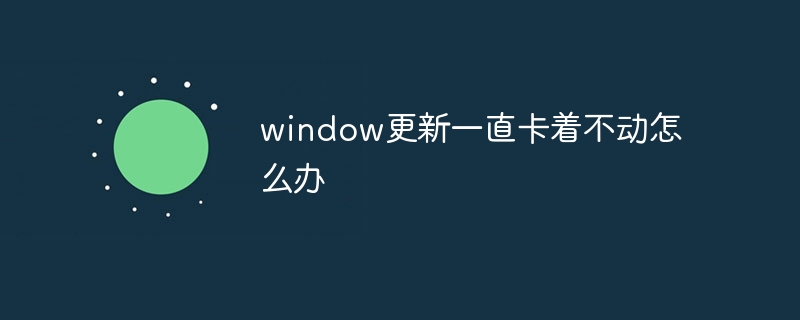
Persekitaran pengendalian tutorial ini: sistem Windows 10, komputer DELL G3.
Apabila kami menggunakan sistem pengendalian Windows, kadangkala kami mungkin menghadapi situasi di mana kemas kini sistem tersekat pada kemajuan tertentu dan tidak dapat diteruskan. Keadaan ini boleh mengelirukan dan membebankan pengguna, kerana tidak mengemas kini sistem boleh membawa kepada beberapa isu dan risiko keselamatan. Apabila menghadapi situasi di mana kemas kini Windows tersekat, terdapat beberapa kaedah yang boleh kita ambil untuk cuba menyelesaikan masalah tersebut.
1. Kita boleh cuba mulakan semula komputer. Kadangkala proses kemas kini sistem mungkin tersekat atas sebab tertentu Memulakan semula komputer boleh memulakan semula proses kemas kini sistem dan membantu sistem kembali normal.
Jika masalah masih tersekat selepas dimulakan semula, maka kita boleh cuba melaksanakan alat penyelesaian masalah sistem Windows. Klik pada menu Mula, pilih "Tetapan" dan kemudian pilih pilihan "Kemas Kini & Keselamatan". Pada antara muka "Kemas Kini dan Keselamatan", pilih pilihan "Penyelesaian Masalah" dan laksanakan Windows Kemas kini alat penyelesaian masalah. Alat ini secara automatik boleh mengesan dan membetulkan beberapa isu biasa dalam sistem anda dan mungkin dapat menyelesaikan situasi kemas kini yang tersekat.
2. Kita boleh cuba mengosongkan folder kemas kini sementara. Kadangkala fail sementara yang dijana semasa kemas kini sistem boleh menyebabkan kemajuan kemas kini sistem tersekat. Kita boleh tekan Win + Kekunci R, buka tetingkap jalankan, masukkan "%windir%SoftwareDistributionDownload", padam semua fail dalam folder ini. Kemudian mulakan semula komputer anda dan lakukan kemas kini sistem sekali lagi. Kaedah ini boleh menyelesaikan masalah kemas kini sistem yang tersekat.
Jika tiada kaedah di atas berfungsi, maka kami boleh cuba memuat turun dan memasang kemas kini Windows terkini secara manual. Kami boleh mencari patch terbaharu di tapak web rasmi Microsoft, kemudian memuat turun dan memasangnya secara manual. Kaedah ini mungkin memerlukan sedikit pengetahuan teknikal, jadi pastikan anda menyandarkan data anda sebelum melakukan kemas kini manual.
3 Jika semua kaedah gagal menyelesaikan masalah, maka kami boleh mempertimbangkan untuk menghubungi pasukan sokongan teknikal Microsoft dan meminta bantuan mereka. Mereka mungkin dapat memberikan penyelesaian yang lebih profesional.
Untuk meringkaskan, apabila kami menghadapi situasi di mana kemas kini Windows tersekat, kami boleh cuba memulakan semula komputer, melaksanakan alat penyelesaian masalah Windows, mengosongkan folder sementara kemas kini, memuat turun dan memasang kemas kini secara manual atau menghubungi pasukan sokongan Teknikal Microsoft. Saya harap kaedah ini dapat membantu anda menyelesaikan masalah dan membuat kemas kini sistem berjalan lancar. .
Atas ialah kandungan terperinci Apakah yang perlu saya lakukan jika kemas kini tetingkap terus tersekat?. Untuk maklumat lanjut, sila ikut artikel berkaitan lain di laman web China PHP!




